دليل حول كيفية جعل PowerPoint على Android Mobile للمبتدئين
على مر الزمن ، والعروض التقديميةيمكن القيام به مسبقًا بدون أدوات الآن بطريقة سهلة ومثيرة للاهتمام بمساعدة الأدوات. إن تطوير التكنولوجيا مفيد جدًا للبشر في إكمال الأنشطة المختلفة. PowerPoint هو تقنية تستخدم كأداة لتقديم العروض التقديمية بشكل جيد. كان حضور Powerpoint قادرًا على مساعدة العرض التقديمي على جذب نظرة وقلب الجمهور.
ثم ، متبوعًا باتجاهات المجتمع ، أيالأدوات كعناصر إلزامية يتم الاحتفاظ بها دائمًا لدعم ذلك. الآن ، لم تعد أجهزة الكمبيوتر أو أجهزة الكمبيوتر المحمولة هي الطريقة الوحيدة لتقديم عروض PowerPoint التقديمية.
اتضح أن الهواتف الذكية التي تعمل بنظام Android تستمر في النمودعم كامل للغاية في جعل PowerPoint. بمساعدة التطبيقات المتاحة ، يمكننا استخدامه لإنشاء PowerPoint على هواتف Android. ثم كيف تجعل PowerPoint على هاتف Android؟ دعونا نلقي نظرة على التفسير التالي.
كيفية جعل PowerPoint على هاتف Android
في صنع PowerPoint على هاتف Android هذايتطلب تطبيقات إضافية. تمامًا مثل برنامج PowerPoint على جهاز الكمبيوتر ، فإن تطبيق Android هذا لصنع PowerPoint جيد بنفس القدر. لا تقلق ، خطوة بخطوة لجعل PowerPoint على هاتف ذكي يعمل بنظام Android ليس صعبًا أيضًا. في صنع هذا PowerPoint ، من الجيد أيضًا الانتباه إلى الأشياء المهمة في كل شريحة ، وهي:
- في شريحة واحدة يجب أن تتجنب كتابة النصطول كامل ، ضيق ، صغير (غير قابل للقراءة). ما عليك سوى إدخال ملخص للمواد الهامة. البقية يمكنك وصفها شفهيا.
- تجنب كتابة الألوان والخلفيات غير المناسبة. هذا يمكن أن يجعل العين تتعب والمرض بسرعة عند قراءة الشرائح.
- تخصيص سمات PowerPoint حسب الظروف ، مثل الرسمية وغير الرسمية.
- لا يجب أن تكون الإبداعات التي تتم إضافتها مثل ألوان الخلفية ، وألوان الكتابة ، والصوت ، والرسوم المتحركة ، والصور ، والرسومات وما إلى ذلك مفرطة.
1. قم بتحميل وتثبيت التطبيق مكتب WPS في Playstore.

2. بعد ذلك ، افتح تطبيق WPS Office> ثم حدد رمز علامة الجمع كما هو موضح في السهم أدناه.

3. ثم حدد عرضًا تقديميًا جديدًا لإنشاء مستند في شكل PowerPoint.
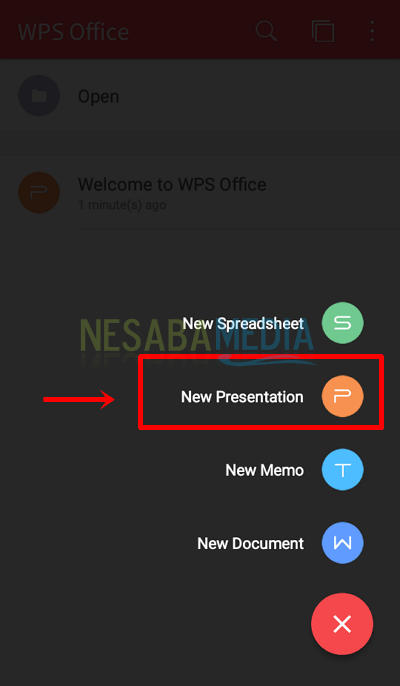
4 سيظهر مستند فارغ جديد جاهز للإنشاء. طريقة عمل PowerPoint على هاتف Android هي تقريبًا نفس طريقة عمل PowerPoint على جهاز كمبيوتر. يرجى النقر مرتين في المنطقة المتوفرة لإضافة عناوين العروض التقديمية والترجمات المصاحبة.
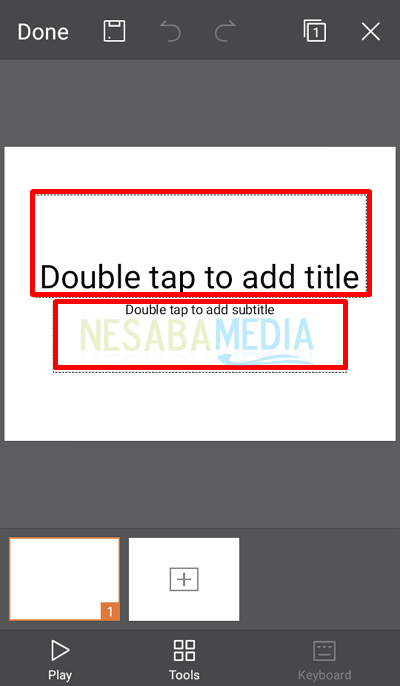
5. بعد إنشاء العنوان والعنوان الفرعي للعرض التقديمي ، يمكنك تزيين النص بتغيير لون ونوع الكتابة عن طريق تحديد أدوات.
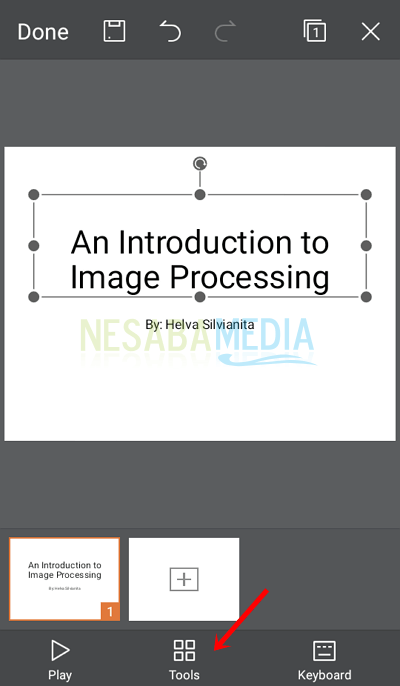
6 ثم مرر القائمة إلى اليمين لاختيار Font> ثم هناك العديد من الخيارات وهي نوع الكتابة ، سمك ، منحدر ، كتابة تسطير ولون كتابة. يرجى إنشاء الكتابة وفقًا للعرض التقديمي الذي ستقوم به.

7. عند الانتهاء من تزيين الشريحة الأولى ، يمكنك إنشاء شريحة جديدة عن طريق تحديد الشريحة التي تحمل رمز علامة الجمع على اليمين.
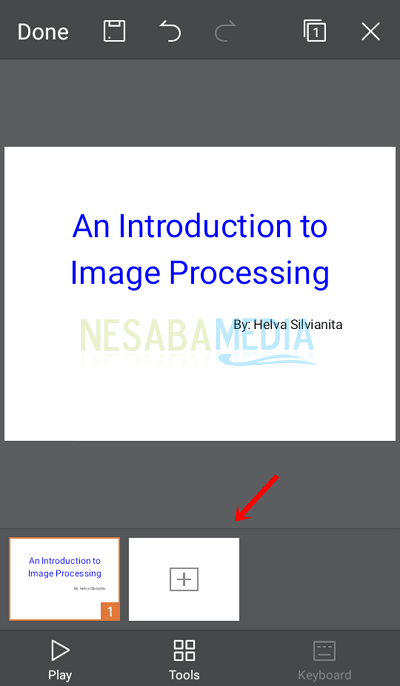
8 تمامًا كما كان الحال من قبل ، لإضافة عنوان ونص ، يرجى النقر نقرًا مزدوجًا في المنطقة المقدمة. يمكنك أيضًا إضافة أصوات وصور ومقاطع فيديو ونص ثنائي وجداول ورسومات وأشكال وملاحظات من خلال تحديد الأدوات.

9. بعد ذلك ، قم بتمرير القائمة إلى اليمين وحدد إدراج> ثم حدد الوسائط المتعددة الإضافية التي تريد إضافتها إلى الشريحة.

10. يمكنك أيضًا إضافة انتقالات مثل شرائح PowerPoint التي تم إجراؤها على جهاز كمبيوتر. يرجى تحديد الأدوات.
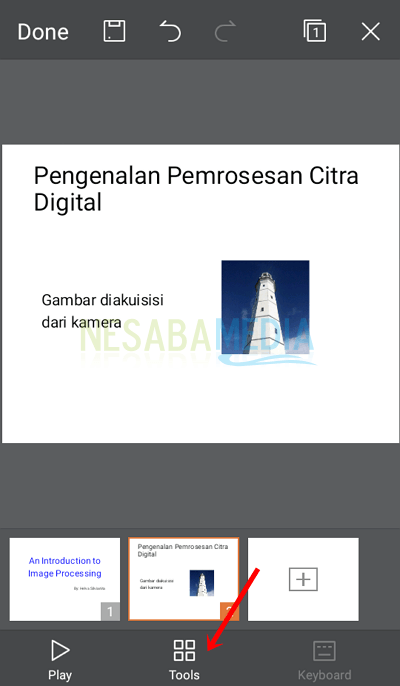
11. ثم يرجى نقل القائمة إلى اليمين ثم حدد انتقالات> ثم حدد نوع الانتقال الذي تريده.
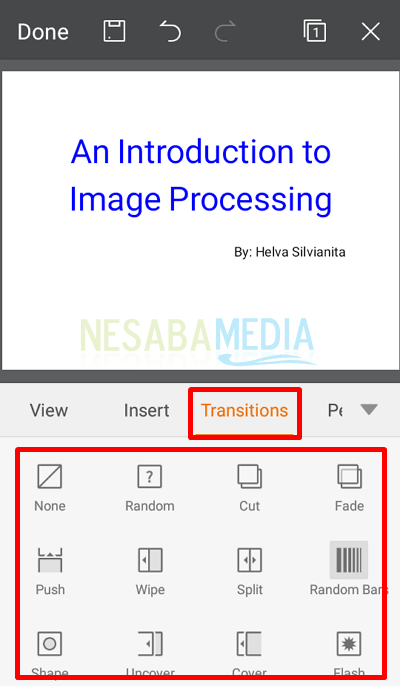
12. اجعل شرائح عرض PowerPoint التقديمي الخاص بك على أفضل وجه ممكن ، عند الانتهاء ، لا تنس حفظها عن طريق تحديد رمز الحفظ كما هو موضح في السهم أدناه.

13. ثم حدد الدليل الذي تحفظ فيه شرائح PowerPoint> ثم املأ اسم شريحة PowerPoint> ثم حدد تنسيق الملف الذي يتكون من (.pptx) و (.ppt) و (.pdf)> ثم حدد حفظ.

أليس من السهل كيفية جعل PowerPoint على هاتف Android؟ أوصي بتطبيق WPS Office بسبب ميزاته الكاملة للغاية لإنشاء مستندات PowerPoint و Word و Memo و Excel و PDF وما إلى ذلك. بالإضافة إلى ذلك ، يتبين أن هذا التطبيق هو أول مخطط أعلى كأفضل إنتاجية مجانية على Google Playstore مع عدد المستخدمين الذين قاموا بتنزيل حوالي 100 مليون شخص.
حسنًا ، الآن لا يوجد سبب بعد الآن ، أليس كذلك؟إذا كنت مسافرًا بدون كمبيوتر محمول ولكن لديك موعد نهائي لتقديم العروض التقديمية باستخدام PowerPoint. الآن ، يمكن إجراء PowerPoint في أي مكان وفي أي وقت.
يمكنك إضافة إبداعك لإضافتهجاذبية PowerPoint الخاص بك للجمهور. انتبه إلى الأشياء والأشياء المهمة التي يجب تجنبها في جعل شرائح PowerPoint الخاصة بك لجعلها تبدو أجمل وأكثر إثارة. الكثير من المقالات حول كيفية إنشاء PowerPoint على هاتف Android. نأمل أن تكون هذه المقالة مفيدة لك.








